打開office軟件中的Word與Excel都彈出Windows installer窗口
Microsoft Office是微軟公司開發的一套基于 Windows 操作系統的辦公軟件套裝。常用組件有 Word、Excel、Powerpoint等。最新版本為Office 365(Office 16)。Word與Excel是用戶最常使用的Office辦公軟件,但最近有用戶反饋,每次打開Word與Excel時,都會彈出一個 Windows installer 的窗口,提示“無法訪問你試圖使用的功能所在的網絡位置”的問題,打開Word與Excel都彈出Windows installer窗口怎么辦?雖然取消后也可正常使用,但每次打開都出現這種提示也很是煩人,下面小編給大家分享消除這個提示的方法。
卸載程序里的“Word 2003 稿紙加載項”即可,但卻發現在卸載時還是出現一樣的提示導致不能卸載,經摸索終于找到了解決方法來消除這個提示,具體如下:
1、按“WIN+R”打開“運行”窗口,輸入“regedit”命令后按回車。
2、打開注冊表編輯器后,定位到以下注冊項:“Hkey_CURRENT_USERSoftwareMicrosoftInstallerProducts”。
3、刪除“0762812C5FEEC1B428F26679F2DFAE7C”的整個文件夾,然后關閉注冊表重啟計算機。
通過以上設置后,重啟系統就會發現,程序里的“Word 2003 稿紙加載項”已經沒有了,而打開Word文檔就不會出現Windows installer的提示了。
卸載程序里的“Word 2003 稿紙加載項”即可,但卻發現在卸載時還是出現一樣的提示導致不能卸載,經摸索終于找到了解決方法來消除這個提示,具體如下:
1、按“WIN+R”打開“運行”窗口,輸入“regedit”命令后按回車。
2、打開注冊表編輯器后,定位到以下注冊項:“Hkey_CURRENT_USERSoftwareMicrosoftInstallerProducts”。
3、刪除“0762812C5FEEC1B428F26679F2DFAE7C”的整個文件夾,然后關閉注冊表重啟計算機。
通過以上設置后,重啟系統就會發現,程序里的“Word 2003 稿紙加載項”已經沒有了,而打開Word文檔就不會出現Windows installer的提示了。
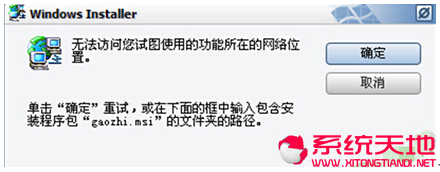










 蘇公網安備32032202000432
蘇公網安備32032202000432